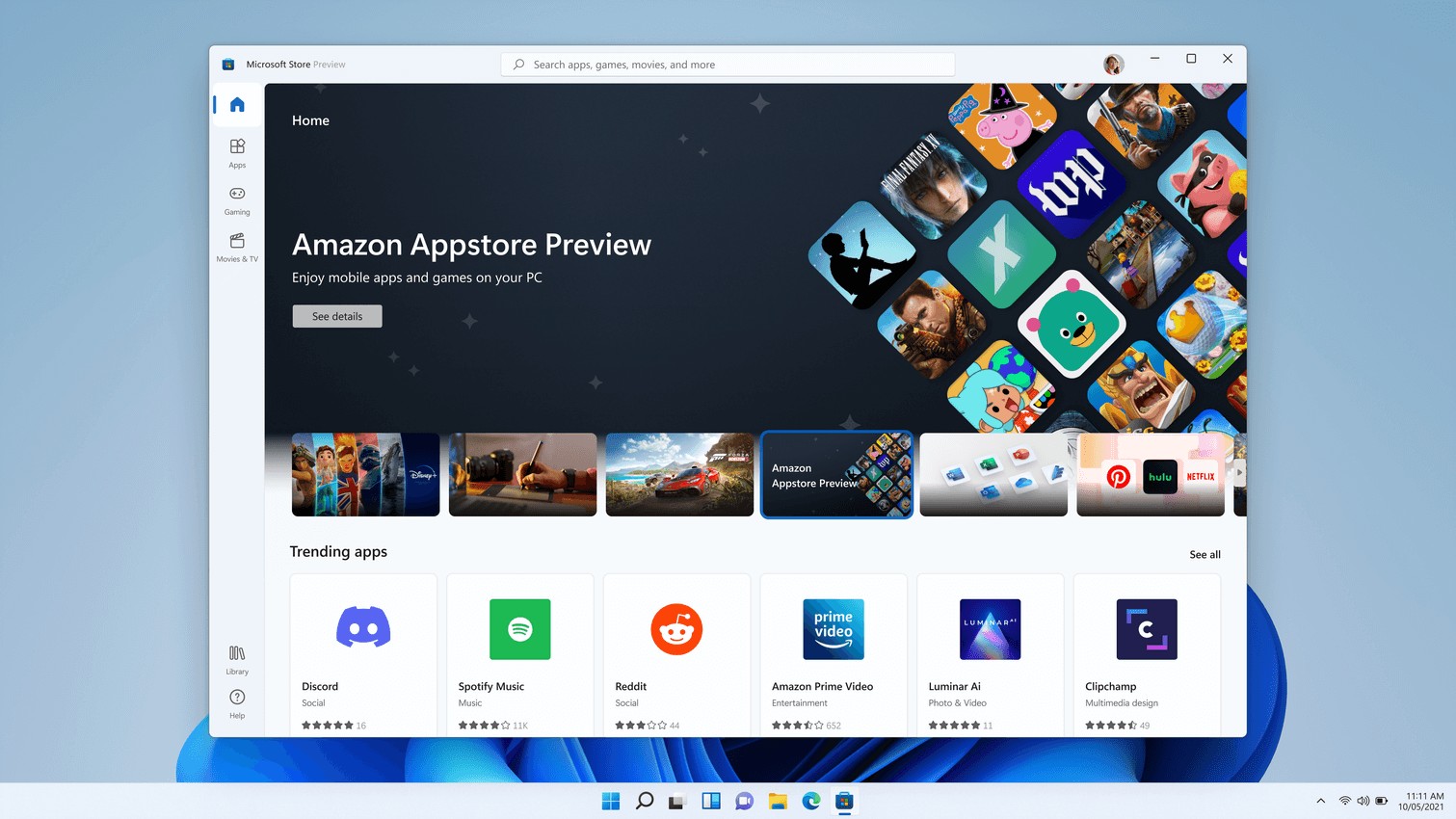edit: Ben uğraştığımda amazon appstore iptal edilmiş sanıyorum windows store da yoktu başka metodla kurdum.
Ben 2 günlük uğraşlar sonucu Windows 11'e "Linux için Windows alt sistemi" İngilizcesini yazacak olursak, "Windows Subsytem for Android"ni kurabildim. Makine özellikleri: AMD FX-4130 Quad Core, 8 GB RAM, 240 SSD, NVIDIA GeForce 210. Bu makinenin Windows performanslı son derece yeterli ama tabiri caizise çakma Android de gebermiş durumda öyle ki Android olarak Samsung A3 kullanıyorum ona göre bile çok yavaş kaldı. Saçma bir yavaşlık söz konusu performans sorunun ne olduğunu ya da ne olabileceğini henüz çözemedim belki benim makinenin CPU'su sanal desteği olmasına rağmen yeterli gelmemiş olabilir. Vakit buldukça bakacağım. Kurulum aşamasında yaşadığım sorunların bir listesini yaptım buraya yazayım yapmak denemek isteyen olursa denesin.
Windows 11 de Android uygulamaları çalıştırmak için Windows 11 --22000.282 ve üstü Build version olmalı. Ben 282 de çalıştırabildim. Daha alt sürümlerde Add-AppxPackage -Register .\AppxManifest.xml bu komut deploy olamadı bir türlü sürekli hatalar verdi.
3 adet download edilmesi gereken dosya/dosyalar var.
ADB setup, kernel ve WsaPackage bunları ve video anlatımını linkini verdiğim videoda bulabilirsiniz.
Link:
1-) Program ekle/kaldırda -- Windows özelliklerini aç/kapat --Sanal Makine Platformu etkinleştirilecek ve bilgisayar yeniden başlatılacak
2-) Başlat menüsüne bas ve geliştirici ayarlarına git -- geliştirici (developer) modunu aç
3-) ADB-setup 1.4.3 -- kur
4-) WsaPackage_1.7.32815.0_X64_RELease-Nightly ---C:\belgelerime kopyala içine de kernel dosyasını kopyala... (WsaPackage_1.7.32815.0_X64_RELease-Nightly. ZIP dosyasının içine attım ben)
5-) Power Shell yönetici olarak çalıştır. Power Shell de
cd C:\Users\teknik\Documents\WsaPackage_1.7.32815.0_x64_Release-Nightly
(yani klasörün bulunduğu yere gideceğiz enter)
6-) Bu klasöre gidince şu komutu yapıştıralım: Add-AppxPackage -Register .\AppxManifest.xml
Bu komuttan sonra hata vermeden işlem tamamlanmalıdır. Başlat menüsüne geldiğinde "Windows Subsytem for Android" öğesinin geldiğini göreceksin.
7-) "Windows Subsytem for Android" aç ve developer modunu aktif et.
88) Files menüsündeki sağ üst köşedeki "kare kutucuğa bas" ve continue bas
9-) Eğer "ensure that Virtual machine platform is enable in optional Windows features" hatası verirse, önce BIOS da virtualization açık değilse onu aç.
10-) hata devam ederse -- Program ekle/kaldır -- Windows özelliklerini aç/kapat - "Linux için Windows alt sistemi"ni işaretle ve yeniden başlat
Şu halde hata vermeden kurulam geçmesi lazım, kurulumun bitmesini bekleyelim. Kurulum bitince restart yapalım ardından
CMD -- C:\adb gidelim.
C:\adb\adb connect 192.168.XXX. XXX (bu IP adresini Windows Subsytem for Android çalıştırınca alt satırda göreceksiniz o adresi yazmanız gerekiyor) yazıp bağlanmasını bekleyelim. Hata verebilir. CMD ekranını kapatıp tekrar CMD açıp aynı komutu bir daha verelim.
Bağlantı sağlanınca yine CMD ekranında
ADB Shell (enter)
Su (enter)
Setenforce 0 (enter)
Bu adımdan sonra CMD'yi kapatıp Google Play Store'yi açıp kullanıcı adı ve şifrenizle login olabilirsiniz. Bundan sonra birkaç güncelleme daha yapacak sistem sonra işlem tamamdır.